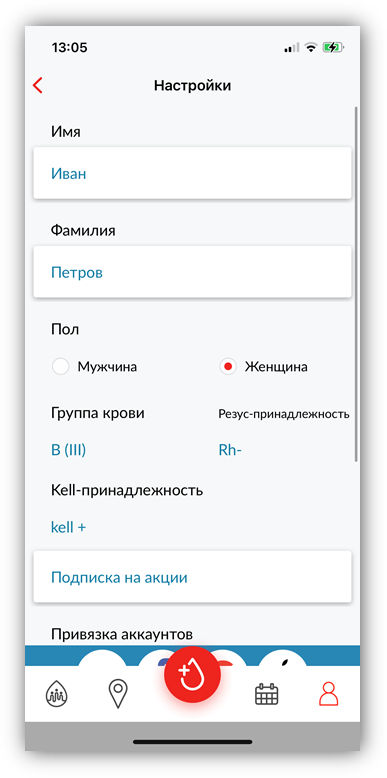Заглавная страница Избранные статьи Случайная статья Познавательные статьи Новые добавления Обратная связь КАТЕГОРИИ: ТОП 10 на сайте Приготовление дезинфицирующих растворов различной концентрацииТехника нижней прямой подачи мяча. Франко-прусская война (причины и последствия) Организация работы процедурного кабинета Смысловое и механическое запоминание, их место и роль в усвоении знаний Коммуникативные барьеры и пути их преодоления Обработка изделий медицинского назначения многократного применения Образцы текста публицистического стиля Четыре типа изменения баланса Задачи с ответами для Всероссийской олимпиады по праву 
Мы поможем в написании ваших работ! ЗНАЕТЕ ЛИ ВЫ?
Влияние общества на человека
Приготовление дезинфицирующих растворов различной концентрации Практические работы по географии для 6 класса Организация работы процедурного кабинета Изменения в неживой природе осенью Уборка процедурного кабинета Сольфеджио. Все правила по сольфеджио Балочные системы. Определение реакций опор и моментов защемления |
Регистрация и авторизация пользователя в мобильном приложении
Для входа в мобильное приложение пользователю необходимо пройти процедуру регистрации. Регистрация в мобильном приложении осуществляется: · По адресу электронной почты или номеру телефона. · С помощью социальных сетей Facebook и VK. · С помощью учетной записи Google. · С помощью Apple ID. Для регистрации по электронной почте или номеру телефона следует выполнить (Рис. 1): 1. Перейти на экранную форму регистрации. 2. Ввести адрес электронной почты или номер телефона. 3. Ввести пароль с подтверждением. 4. Нажать на кнопку «Зарегистрироваться».
Рис. 1 – Регистрация Для регистрации через социальные сети следует выполнить: 1. Выбрать необходимую социальную сеть; 2. Разрешить доступ к информации на страницы. Для авторизации в мобильном приложении «Служба крови» следует выполнить (Рис. 2): 1. Перейти на экранную форму входа; 2. Ввести адрес электронной почты или номер телефона; 3. Ввести пароль и нажать на кнопку «Войти». Также возможно воспользоваться функцией авторизации через социальную сеть.
Рис. 2 – Вход в мобильное приложение
Профиль пользователя В профиле пользователя отображается информация (Рис. 3): 1. Имя и Фамилия донора. 2. Код донора. 3. Уровень донора. 4. Группа крови. 5. Резус-принадлежность. 6. Kell-принадлежность. 7. Переход в список «Мои донации». 8. Переход в список «Мои анализы». 9. Переход к информации о следующей донации. 10. Переход к информации об отстранениях. 11. Актуальные новости в формате stories.
Рис. 3 – Профиль пользователя Для просмотра информации об уровне донора и информации о количестве совершённых донаций следует нажать на «Уровень донора» (Рис. 4).
Рис. 4 – Уровень донора
Для просмотра детальной информации о совершенных донациях следует перейти в список «Мои донации» (Рис. 5). Настроить отображение списка «Мои донации» можно с помощью фильтра.
Рис. 5 – Мои донации
Для просмотра информации о результатах анализов по донациям следует перейти в список «Мои анализы» (Рис. 6).
Рис. 6 – Мои анализы
Для просмотра графика анализов следует перейти по кнопке «График анализов» (Рис. 7). Над графиком реализован фильтр по годам, который позволяет просматривать результаты обследований в разрезе нужных дат.
Рис. 7 – График анализов
Для просмотра информации о следующей донации следует перейти в раздел «Следующая донация» (Рис. 8).
Рис. 8 – Следующая донация
Для редактирования профиля пользователя следует нажать на иконку · Имя; · Фамилия; · Пол; · Группа крови; · Резус-принадлежность; · Kell-принадлежность; · Подписка на акции; · Возможность привязать ранее созданный аккаунт; · Возможность привязать номер телефона; · Возможность сменить пароль. После внесения изменений в профиль пользователя следует нажать на кнопку «Сохранить» (Рис. 9).
Рис. 9 – Редактирование профиля
Подготовка к донации В мобильном приложении «Служба крови» в разделе «Подготовка к донации» содержится справочная информации о рекомендациях до и после донации (Рис. 10).
Рис. 10 – Подготовка к донации
|
|||||
|
Последнее изменение этой страницы: 2022-01-22; просмотров: 28; Нарушение авторского права страницы; Мы поможем в написании вашей работы! infopedia.su Все материалы представленные на сайте исключительно с целью ознакомления читателями и не преследуют коммерческих целей или нарушение авторских прав. Обратная связь - 18.119.125.7 (0.005 с.) |

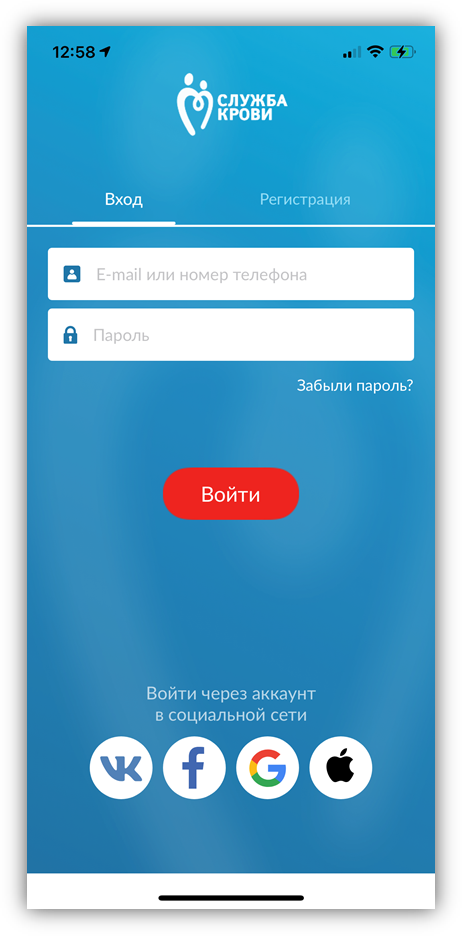
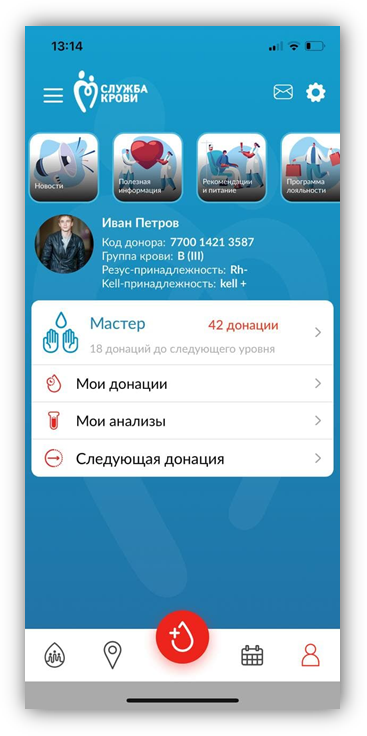
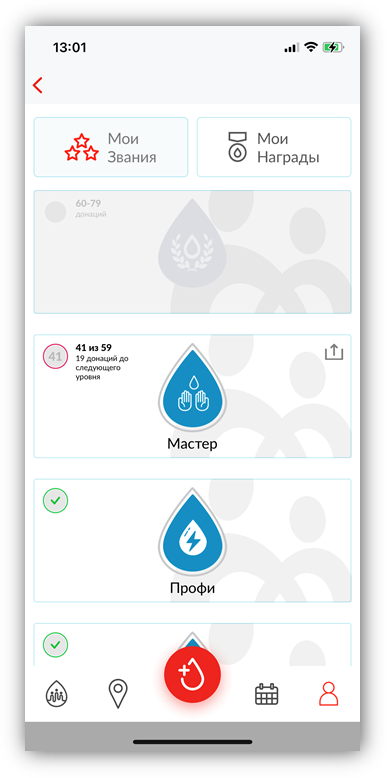
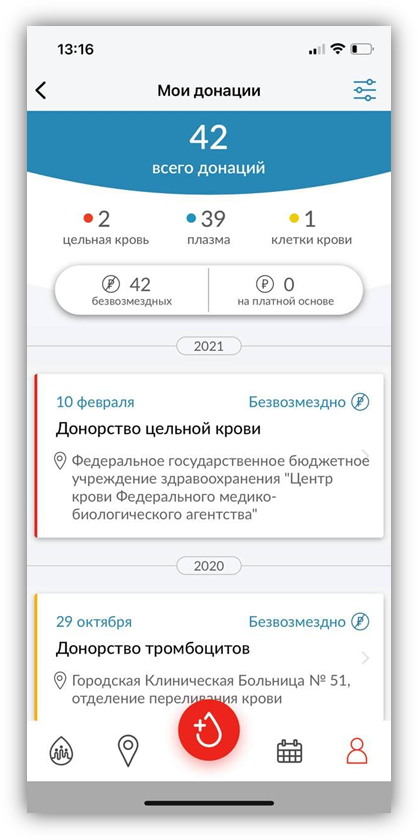
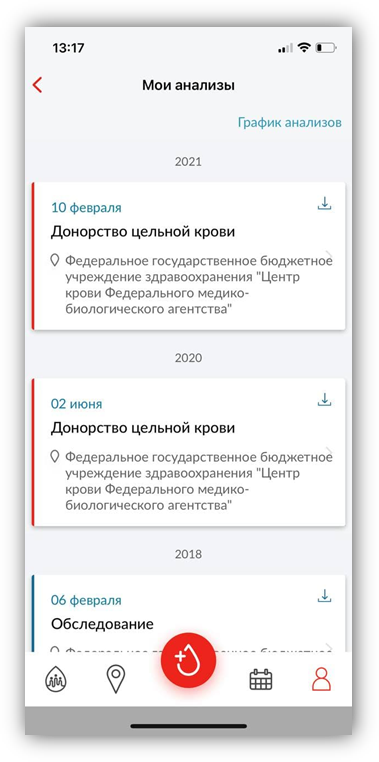
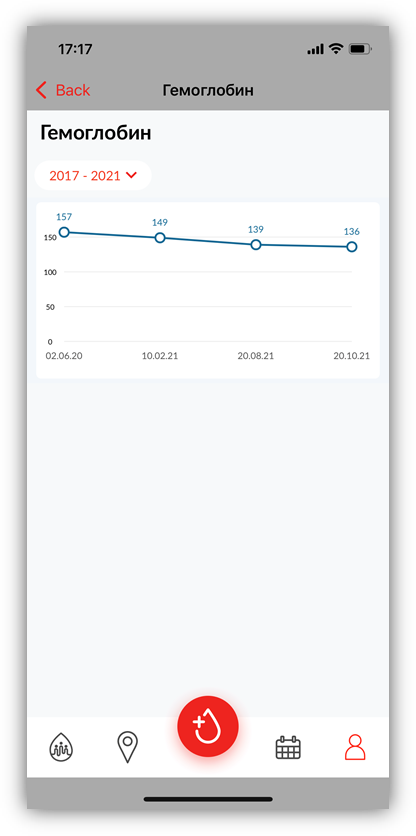
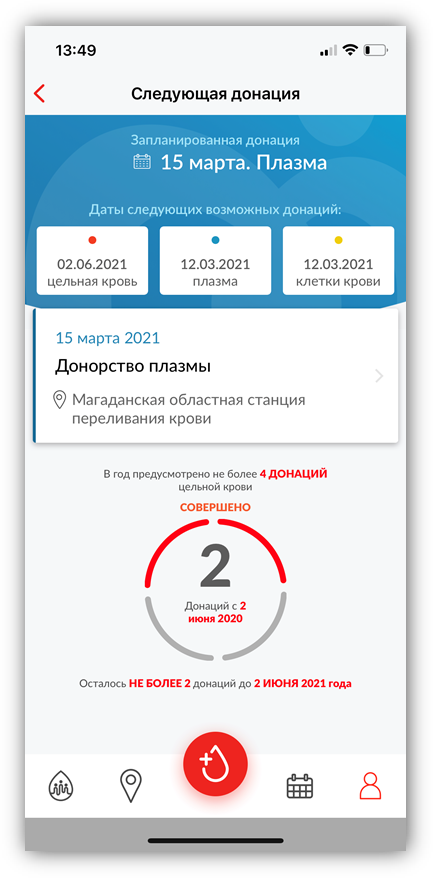
 «шестерёнка», в правом верхнем углу экрана мобильного приложения. Пользователь может отредактировать следующую информацию:
«шестерёнка», в правом верхнем углу экрана мобильного приложения. Пользователь может отредактировать следующую информацию: